Omówiliśmy aplikacje takie jak AllOff, DownOffi ProcOff, które są przeznaczone do monitorowania różnych aspektów uruchomionych procesów, takich jak pobieranie plików, priorytet procesora itp., i automatyczne wykonywanie określonych działań, gdy zostaną spełnione warunki określone przez użytkownika. Na przykład, jeśli pobierasz plik i chcesz, aby system automatycznie się wyłączył po zakończeniu pobierania, możesz po prostu użyć DownOff do tego celu. Podobnie, ProcOff zasadniczo monitoruje procesy systemowe i może zostać użyty do wyłączenia komputera, gdy proces przestanie działać. Dzisiaj mamy kolejną taką aplikację komputerową dla systemu Windows Obejrzyj 4 bezczynności. Cóż, mogłeś już zgadnąć połowęco naprawdę robi aplikacja po nazwie - monitoruj czas bezczynności systemu i podejmuj na nim działania. Jest to pełna funkcji aplikacja, która może wykonywać hordy różnych działań, takich jak zamykanie, restartowanie lub wylogowywanie się, lub uruchamianie programu, gdy system jest bezczynny przez określony czas. Szczegóły do naśladowania po skoku.
Uwaga: Podczas instalacji Watch 4 Idle,Instalator próbuje pobrać i zainstalować Delta Toolbar w systemie. Jeśli nie chcesz instalować niechcianego oprogramowania wraz z aplikacją, po prostu wybierz opcję Zaawansowane, a następnie odznacz wszelkie dodatki przed kontynuowaniem.

Może być wiele scenariuszy użytkowaniaprogram. Na przykład w godzinach pracy ludzie często muszą opuścić biurko, aby napić się kawy lub pobiec do łazienki, a jeśli zapomną zamknąć system lub wyłączyć ekran, może to spowodować poważne naruszenie prywatności przez kogokolwiek w obrębie okolice. Możesz jednak temu zapobiec, używając Watch 4 Idle, która może automatycznie zablokować system lub wyłączyć go po bezczynności przez określony czas.
Sama aplikacja wygląda na dość prostą i sportowąłatwo zrozumiały interfejs użytkownika. Po pierwsze, musisz określić żądany czas bezczynności systemu w sekundach, a następnie wybrać akcję, którą chcesz podjąć. Dostępny zestaw działań obejmuje Zablokuj, Wyloguj, Zamknij, Uruchom ponownie, Wyłącz ekran lub uruchom program lub plik wsadowy.
Możesz także wykonywać podobne działania, gdykomputer zostanie wznowiony ze stanu bezczynności. Na przykład możesz ponownie włączyć ekran lub uruchomić program, a także wyświetlić niestandardową wiadomość tekstową. Aby uruchomić monitorowanie, wystarczy kliknąć przycisk Start na dole. Ewentualnie kliknięcie przycisku „Taca” powoduje wysłanie aplikacji na tacę systemową, skąd można ją ponownie otworzyć później.
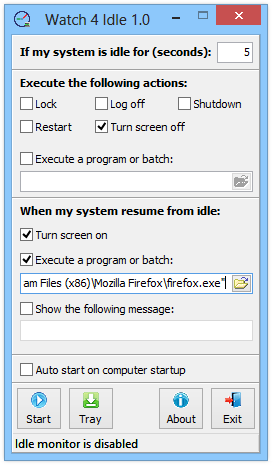
Podsumowując, jest to niezwykle przydatna aplikacja Windows, która działa bezbłędnie i może okazać się niezbędna w wielu scenariuszach. Watch 4 Idle działa na systemach Windows XP, Vista, 7 i 8.
Pobierz Watch 4 Idle













Komentarze